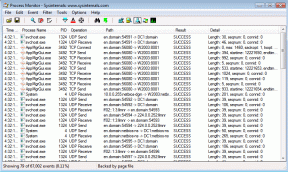Jak szybko przełączać się między podpisami e-mail w Gmailu
Różne / / February 11, 2022

Dla wielu z nas e-mail to sposób na życie. A Gmail to wyznaczony układ krążenia. Jeśli masz firmę lub pracę, która jest nawet zdalnie związana ze światem cyfrowym (a która nie jest), witryna Gmaila to miejsce, w którym spędzasz większość czasu. I wysyłasz dużo e-maili. Może być osobisty, związany z pracą, dla różnych klientów itp.
Żonglowanie e-mailem dla freelancer jest trudny, zwłaszcza gdy mamy do czynienia z podpis. Wielu freelancerów dostosowuje swój podpis w zależności od osoby, do której wysyła wiadomość e-mail, dodając lub usuwając elementy z podpisu. Znam inną pisarkę, która używa własnych cytatów jako podpisów.
To ciekawy sposób na wyróżnienie się w tym cyfrowym świecie. Ale wysłanie tylko jednego cytatu może się znudzić. Co by było, gdybyś miał przygotowane szablony dla różnych cytatów z powiązanymi postami na blogu dostępnymi w łatwym do przełączenia interfejsie użytkownika? Lub różne podpisy wstępnie skonfigurowane dla różnych klientów/scenariuszy? Jeśli korzystasz z klienta internetowego Gmaila, jest to łatwe.
Włączanie gotowych odpowiedzi
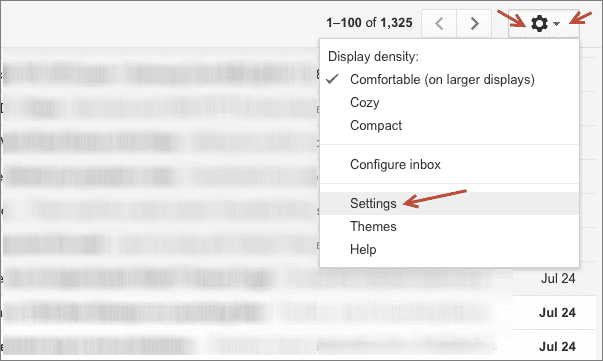
Canned Responses to funkcja Google Labs opracowana dla leniwych. Dzięki niemu możesz tworzyć wiadomości z bogatym formatowaniem i konwertować je na fragmenty, gotowe do wklejenia z okna tworzenia.
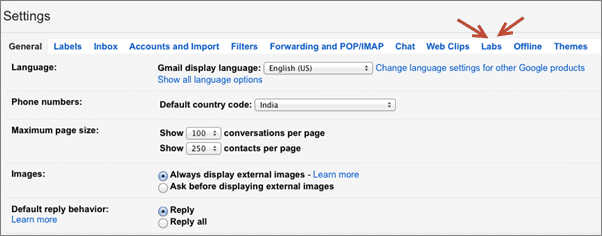
Aby włączyć tę funkcję, kliknij Bieg ikona i kliknij Ustawienia. Zobaczysz Laboratorium zakładka trzecia od prawej. Kliknij go, aby zobaczyć wszystkie aktualne laboratoria. Możesz albo wyszukać Gotowe odpowiedzi lub przewiń w dół. Kliknij Włączyć i zapisz ustawienia.

Konfigurowanie różnych podpisów
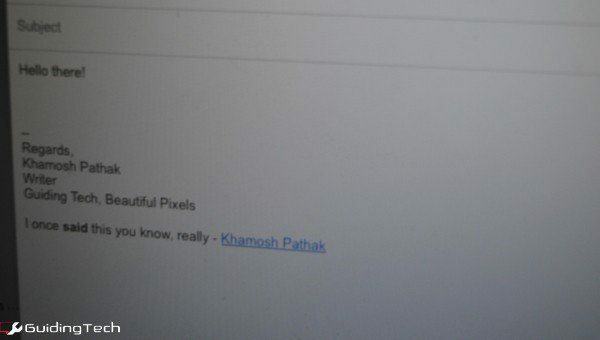
Teraz przejdź do okna tworzenia i wpisz, co chcesz jako podpis. Możesz dodać do niego bogate formatowanie tekstu i linki. Jeśli chcesz, możesz nawet podświetlić tekst — wszystko, co znajduje się obecnie w oknie tworzenia, zostanie zapisane jako jeden fragment.
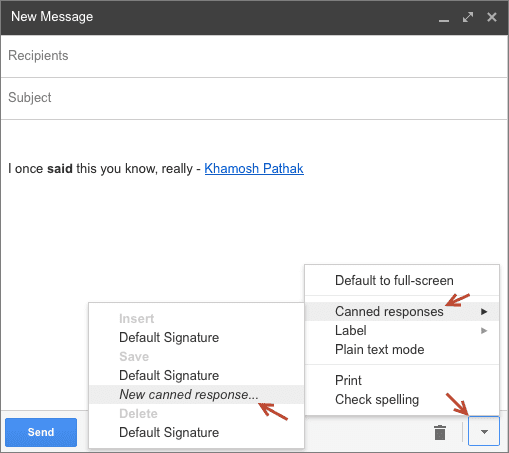
Kliknij strzałka w dół przycisk menu i stamtąd przejdź do Gotowe odpowiedzi -> Nowa odpowiedź w puszkach.

Zobaczysz wyskakujące okienko, które poprosi o tytuł odpowiedzi. Dodaj coś, co zapada w pamięć. Jeśli to specjalny podpis dla klienta, dodaj to.
Możesz to robić tyle razy, ile chcesz.
Przełączanie podpisów
Jeśli masz włączony podpis domyślny, wiesz, że wszystko poniżej dwóch myślników oznacza podpis. Zaznacz więc wszystko poniżej myślników i z menu przejdź do Gotowe odpowiedzi.
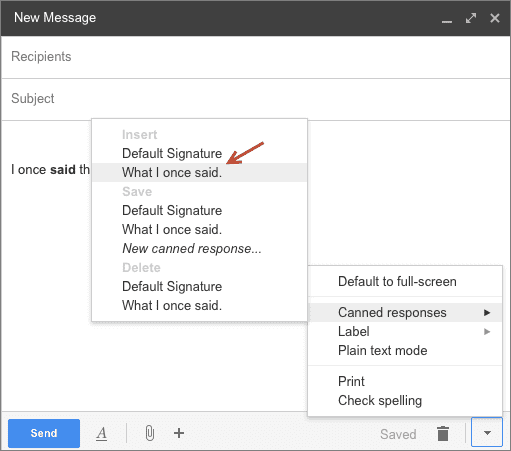
Pod Wstawić w nagłówku zobaczysz tytuły wszystkich zapisanych fragmentów. Kliknij jeden, a jego zawartość zostanie zamieniona na podświetlony tekst. Jeśli chcesz dodać fragment tekstu zamiast go zastępować (powiedzmy cytat), zatrzymaj kursor w nowym pustym wierszu.
Bonus: losowy cytat od innych osób

Jeśli nie chcesz udostępniać własnego pisma w podpisie e-mail, ale podoba Ci się pomysł udostępniania cytatów, sprawdź to rozszerzenie Chrome. Wstawia losowe cytaty znanych osób (głównie dotyczące technologii i produktywności) jako podpis e-maila.
Górny obraz przez Shutterstock.
Ostatnia aktualizacja 03.02.2022 r.
Powyższy artykuł może zawierać linki afiliacyjne, które pomagają we wspieraniu Guiding Tech. Nie wpływa to jednak na naszą rzetelność redakcyjną. Treść pozostaje bezstronna i autentyczna.